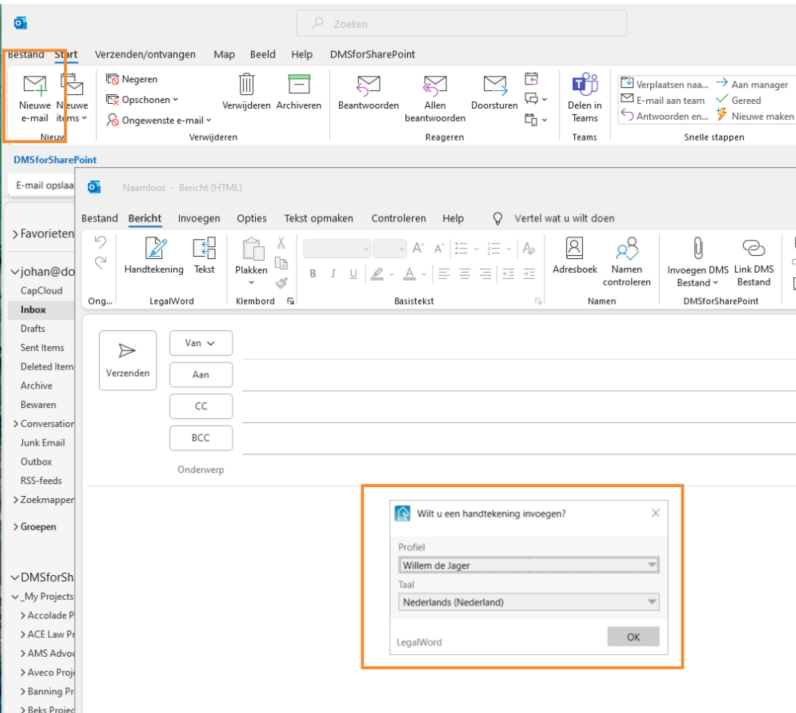Le mailcontrol est un composant de dStyle qui détermine la signature automatique des messages électroniques dans toute l'entreprise.
Paramètres personnels de la signature
Tout comme dans Microsoft Word, Outlook fonctionne avec le centre de profil dStyle.(Définir le profil par défaut). Les paramètres personnels peuvent être modifiés dans Word. Pour ce faire, dans le ruban dStyle/LegalWord de Word, allez dans Paramètres -> Langue et signature électronique.
Choix de la signature
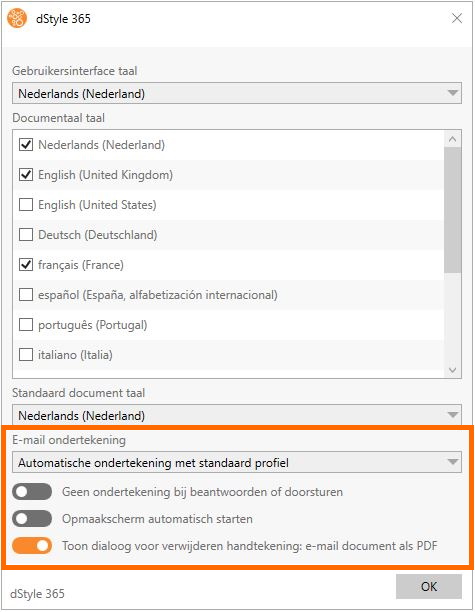
- Signature automatique avec profil standard
La signature est insérée dans chaque e-mail. Elle peut être modifiée à l'aide du bouton "Signature". - Sélection du profil pour chaque e-mail
Une liste de sélection de profils à signer au nom de apparaît. Cette fonction est utile si vous avez plusieurs emplois ou sites. - Pas de signature automatique
Créer un courrier Outlook
Ouvrez Outlook et cliquez sur l'icône Nouveau courrier.
Choisissez l'expéditeur (la valeur par défaut peut être définie dans le centre de profil) et la langue dans laquelle le courrier doit être formaté en ce qui concerne la signature, les éventuelles clauses de non-responsabilité et les textes de marketing.
Formatage du courrier Outlook
Comme avec Word, il est possible d'inclure des textes standard dans le courrier.
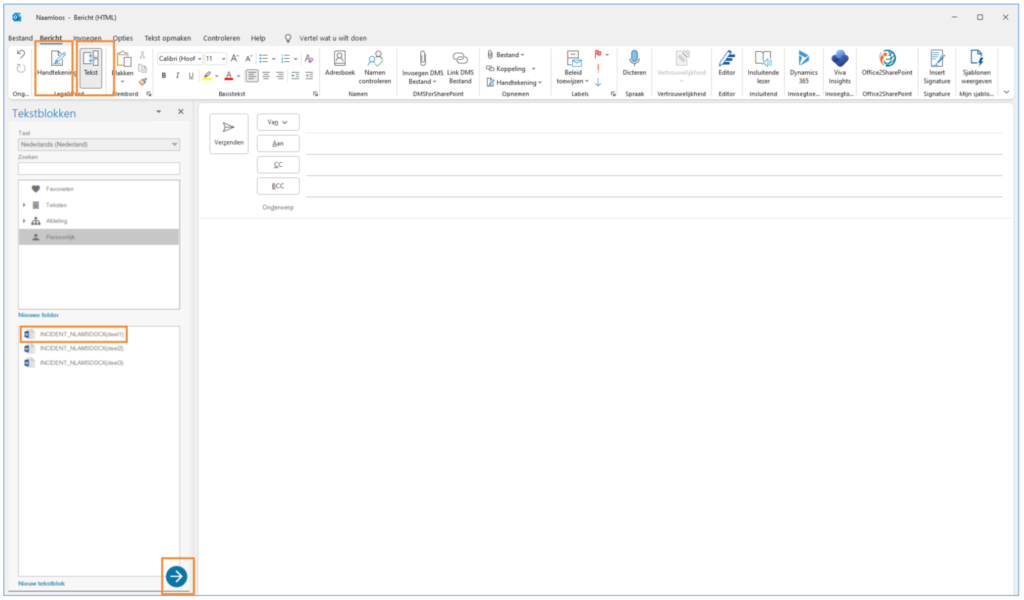
① Insérer une signature - cette icône vous permet d'insérer une signature manuellement.
② Texte - cliquez pour afficher l'aperçu des insertions de textes et rechercher le texte.
③ Cliquez sur le texte pour le sélectionner, puis sur la flèche pour l'insérer dans le courrier.